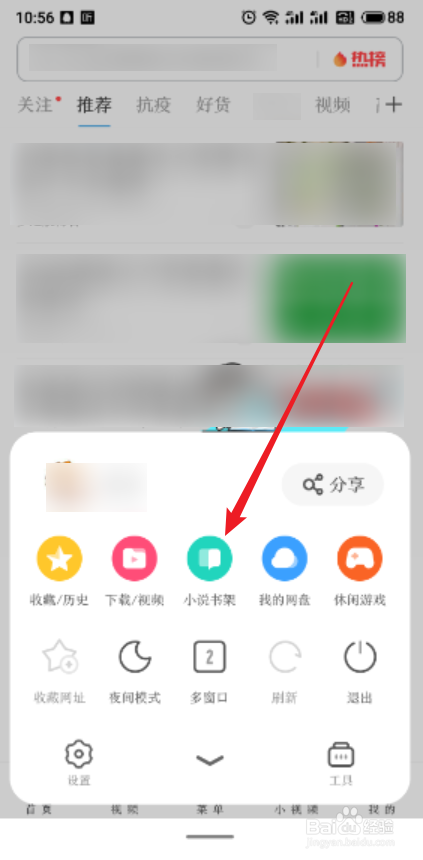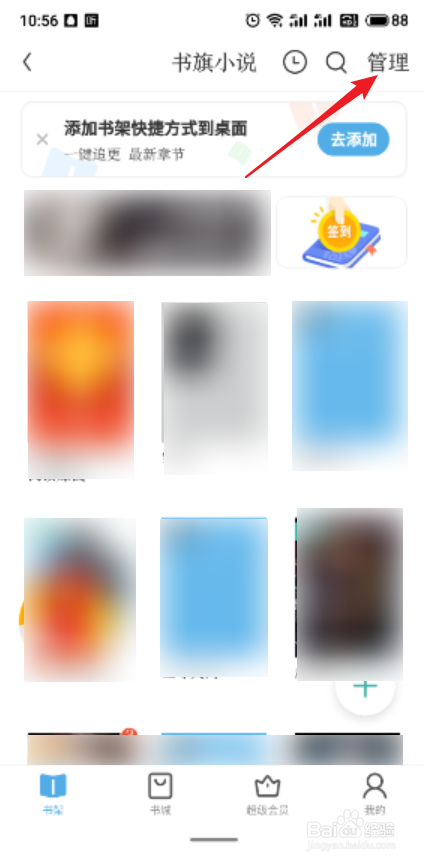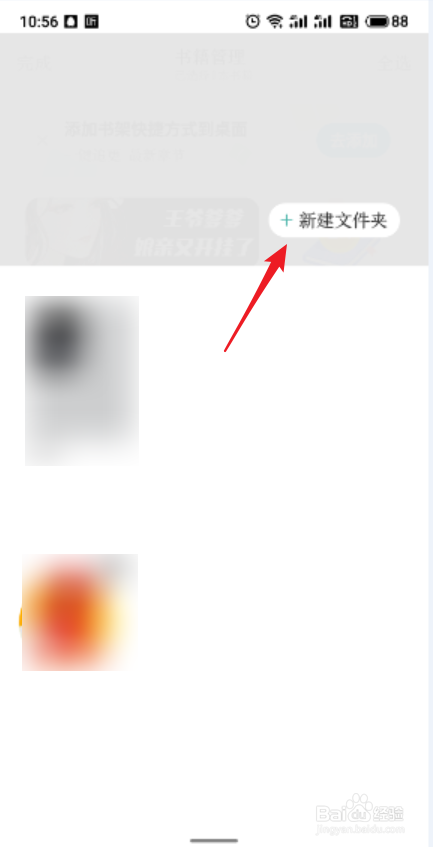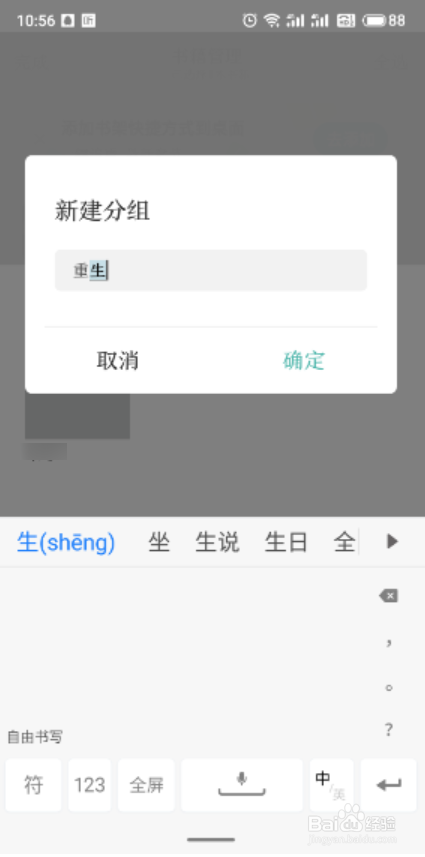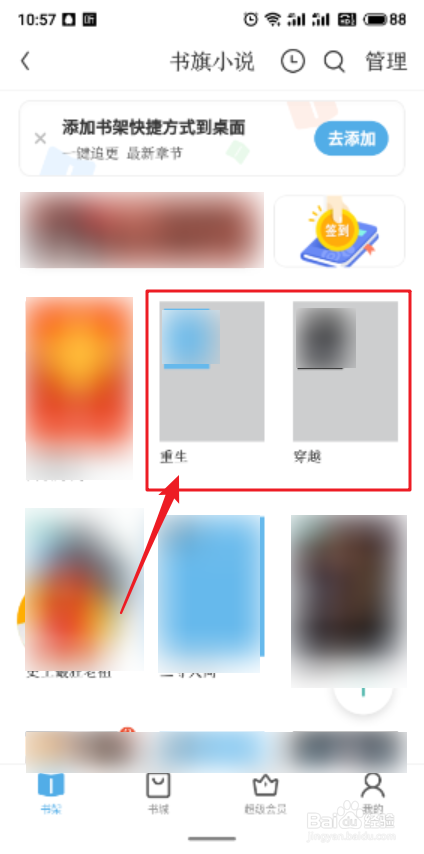UC浏览器app怎么给书架创建新组
1、打开UC浏览器app,在页面底部中间处点击“菜单”图标打开。
2、 在弹出的菜单页面中选择“小说书架”打开。
3、 在小说书架页面中点击右上角的“管理”打开。
4、 在“书籍管理”页面中选择一本想要放入新建组的小说,点击底部的“移动到”。
5、 在打开的页面中点击右上角的“新建文件夹”。
6、 给新建文件夹命名后,点确定;回到小说书架页面,即可看到新创建的组文件夹。
声明:本网站引用、摘录或转载内容仅供网站访问者交流或参考,不代表本站立场,如存在版权或非法内容,请联系站长删除,联系邮箱:site.kefu@qq.com。
阅读量:85
阅读量:56
阅读量:35
阅读量:49
阅读量:70